Cách đổi tên Skype, thay tên hiển thị trên Skype trên điện thoại, máy
Tương tự như Facebook, Zalo, bạn có thể thay đổi tên Skype dễ dàng và nhanh chóng theo ý muốn của mình bất cứ lúc nào. Nếu bạn chưa biết cách thay đổi Skype name live thì bạn hãy tham khảo hướng dẫn của friend.com.vn dưới đây.
Bài viết liên quan
- Cách đổi tên, đổi trạng thái trên Skype mới
- Cách đổi thông tin Skype, thay số điện thoại, ngày sinh
- Trạng thái Online trên Skype 8.0 sẽ không có gì thay đổi
- Đổi avatar Skype, thay hình đại diện trên Skype
- Cách bật tắt, ẩn hiện link URL Preview trên Skype, chế độ xem trước URL
Khi tải và sử dụng ứng dụng chat Skype, Zalo hay Viber, người dùng có thể đổi tên hiển thị để làm mới tài khoản hoặc chỉ đơn thuần tạo phong cách riêng, riêng với cách đổi tên Skype cũng như vậy, khi bạn muốn thay tên hiển thị trên Skype, bạn có thể sẽ thấy thú vị hơn mỗi lần đăng nhập Skype bằng Facebook và chat nhóm Skype với bạn bè.

Cách đổi tên Skype ID nhanh chóng, dễ dàng
Tất nhiên ngay trước khi bạn đăng ký Skype, hãy cố gắng suy nghĩ về những cái tên có thể đặt, và cũng chi tại bước đăng ký Skype bạn sẽ tìm thấy được những tên hay nhất.
Nội dung bài viết:1. Cách đổi tên hiển thị Skype trên máy tính.2. Cách đổi tên hiển thị Skype trên điện thoại.
Lưu ý: Tên hiển thị Skype (tiếng Anh là Skype Display Name) và Tên người dùng Skype (tiếng Anh là Skype Username, hay được viết là skype ID ) là khác nhau. Tên hiển thị Skype là tên mà mọi người kết bạn trên Skype với bạn có thể nhìn thấy được và có thể thể thay đổi được. Còn với Tên người dùng lại khác. Nó là địa chỉ email sử dụng để tạo ra tài khoản Microsoft. Do đó, nếu bạn muốn thay tên người dùng Skype thì bạn cần phải liên kết địa chỉ email khác tới Microsoft.
1. Cách đổi tên Skype live, thay tên hiển thị Skype trên máy tính
Tải Skype về máy tính tại đây: Skype
Bước 1: Để có thể thay đổi tên skype live, bạn cần đăng nhập vào Skype. Ở góc trên bên trái, bạn click vào tên hiển thị Skype như hình dưới.
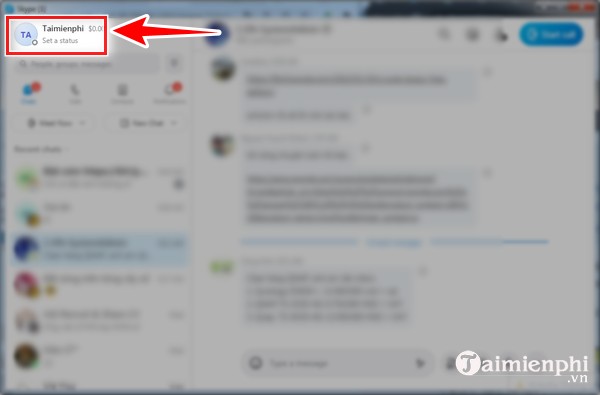
Bước 2: Các tùy chọn hiển thị, bạn click “Skype profile” (Hồ sơ cá nhân).

Bước 3: Dưới ảnh đại diện, bạn click vào Tên hiển thị hoặc biểu tượng chiếc bút để đổi tên hiển thị.

Bước 4: Lúc này, bạn chỉ cần xóa tên cũ và thay bằng tên mới. (Sau khi đổi tên xong, bạn có thể click vào dấu tick bên cạnh hoặc không, Skype sẽ mặc định lưu luôn tên mà bạn đổi).

Kết quả sau khi người dùng đổi tên Skype thành công trên máy tính.

2. Cách thay đổi tên Skype trên điện thoại
Tải Skype về điện thoại:– Tải Skype cho Android: Skype cho Android– Tải Skype cho iOS: Skype cho iOS
Bước 1: Trên điện thoại, bạn cũng mở và đăng nhập vào Skype. Phía trên giao diện, bạn click vào ảnh đại diện Skype (Hình 1). Tiếp đó, bạn nhấn “Hồ sơ Skype” (Skype Profile) (Hình 2).

Bước 2: Bạn nhấn vào tên hoặc hình chiếc bút bên cạnh rồi nhập tên mà bạn muốn đổi (Hình 3). Sau khi nhập xong, bạn nhấp vào dấu tích (Hình 4).

Như thế, bạn đã thay đổi tên hiển thị Skype của mình.

Sau khi đổi tên Skype thành công, người dùng có thể sử dụng tên hiển thị mới để chat nhóm Skype hay chat nhiều nick Skype để trở nên nổi bật hơn. Còn bạn muốn tìm hiểu thêm đổi tên đăng nhập Skype hay đổi tên nhóm trên Skype thì có thể tham khảo tiếp trên trang friend.com.vn. Hoặc nếu muốn tìm hiểu về cách xóa tin nhắn Skype trên điện thoại bạn có thể tham khảo tại đây.
Xem thêm: Xóa tin nhắn Skype trên điện thoại
Và trong rất nhiều các ứng dụng như Facebook, Zalo, người dùng hiện cũng có thể đổi tên Zalo hay đổi tên Facebook để tạo phong cách cá nhân, để trở nên nổi bật hơn trên mạng xã hội. Thậm chí trên Facebook còn có hướng dẫn về cách đổi tên Facebook 1 chữ, nhờ đó, người dùng có thể đổi tên Facebook bằng một chữ duy nhất khá độc đáo.
- Share CrocoBlock key trọn đời Download Crocoblock Free
- Cung cấp tài khoản nghe nhạc đỉnh cao Tidal Hifi – chất lượng âm thanh Master cho anh em mê nhạc.
- Cách lấy chữ từ ảnh, tách chữ ra khỏi file ảnh dễ dàng
- Share acc Google Play 2021 số lượng lớn cho mọi người
- Giá dàn áo Vario 2018 chính hãng là bao nhiêu? – Shop đồ chơi xe máy 68
- Full [A-Z] Cách lật hình trong Photoshop chi tiết nhất
- Wondershare Video Converter Ultimate 13.6.0 With Crack | CrackintoPC
Bài viết cùng chủ đề:
-
HƯỚNG DẪN CÀI ĐẶT SOLIDWORKS 2014 | DẠY SOLIDWORKS
-
Việc làm thêm tại nhà: 8 website làm online uy tín không cần vốn
-
Máy khoan vặn vít dùng pin Bosch GSR 1000 10.8V – Giới thiệu
-
Top 5 sạc dự phòng tốt nhất – chất lượng giá rẻ năm 2018 – Tin tức máy chiếu
-
Vsmart Joy 4 (6GB/64GB) | Giảm ngay 700.000đ
-
Hill Climb Racing 2 Mod Apk 1.46.2 (Unlimited money) Download
-
Cách khắc phục không vào được máy khác trong mạng lan win 7 win 10
-
Samsung Galaxy S6 Edge Plus Chính hãng | Thegioididong.com
-
Tải game Nhất Nhì Ba game đánh bài Online giải trí trực tuyến – 8CHIASE.COM
-
Chọn màu xe hợp mệnh tuổi | OSUNO – KHÓA CHỐNG TRỘM OSUNO
-
Trung tâm tiếng Anh Ocean có tốt không? Có nên học không?
-
Cách kiểm tra thời gian sử dụng Windows – QuanTriMang.com
-
Top 5 ứng dụng tải phim Hot nên cài đặt cho điện thoại iPhone
-
[REMUX] Tổng hợp link tải phim Doremon 2006 – 2019 (lồng tiếng)
-
Làm Hồng Vùng Kín hiệu quả với dầu dừa | Eri International
-
Cách sửa tivi Samsung không xem được youtube thành công 100%










